在word中给图片添加蓝色方点虚线边框
来源:网络收集 点击: 时间:2024-03-11【导读】:
在word中,我们可以给创建好的图片添加各种边框,下面来介绍一下如何在word中给图片添加蓝色方点虚线边框。工具/原料more操作系统:win7 软件:word2007方法/步骤1/7分步阅读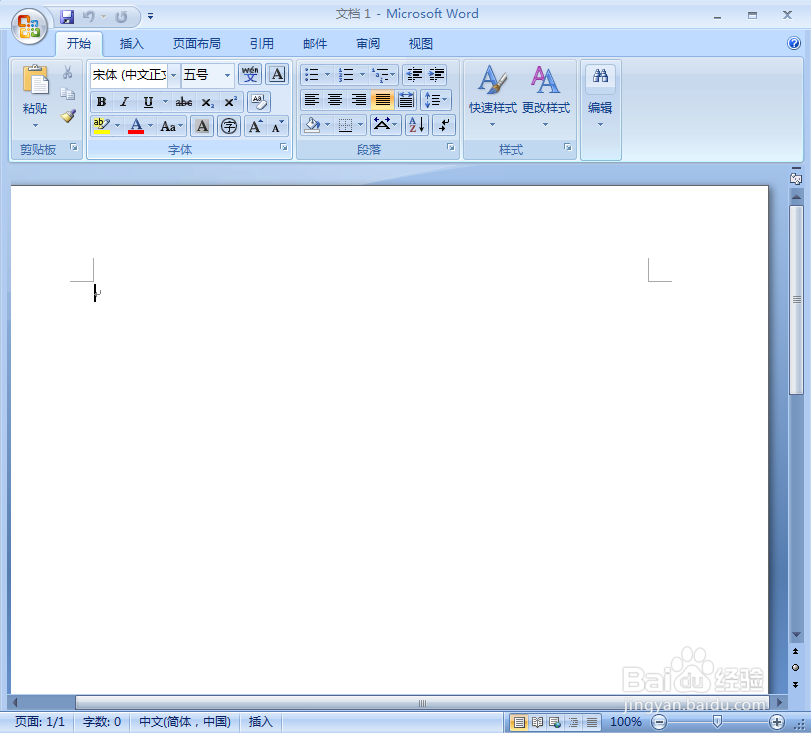 2/7
2/7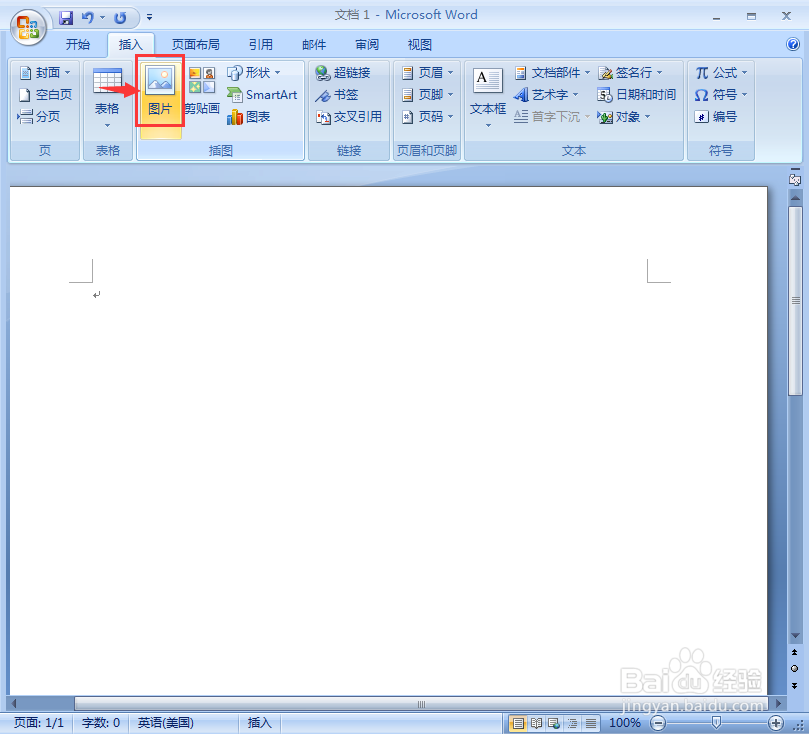 3/7
3/7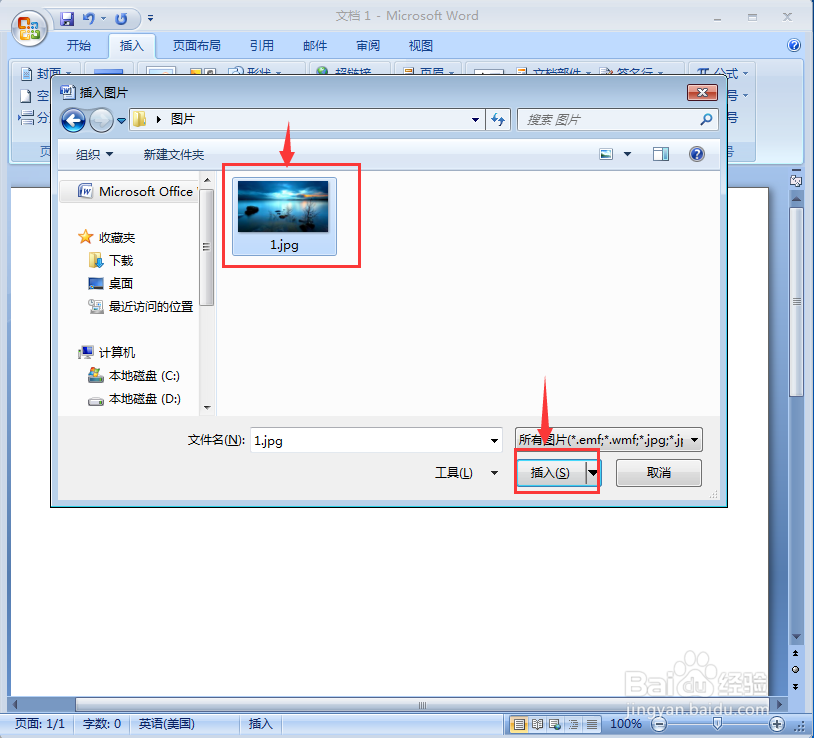 4/7
4/7 5/7
5/7 6/7
6/7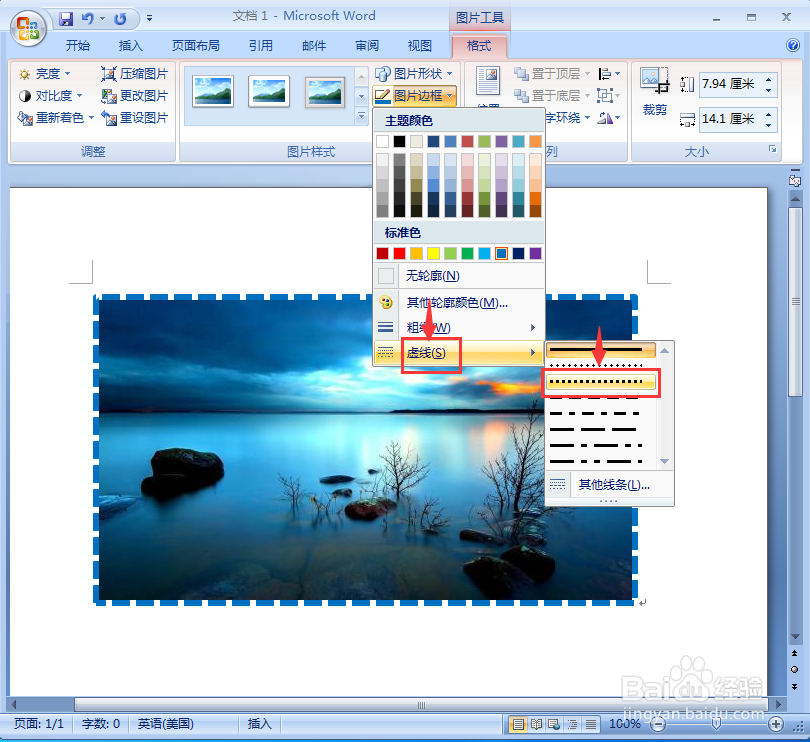 7/7
7/7
打开word2007,进入其主界面;
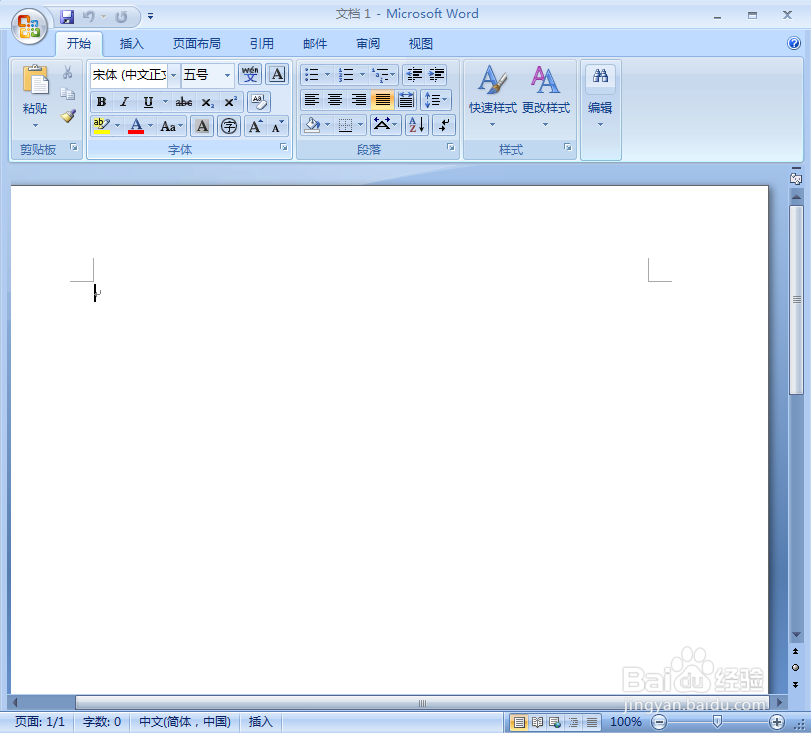 2/7
2/7点击插入,选择图片工具;
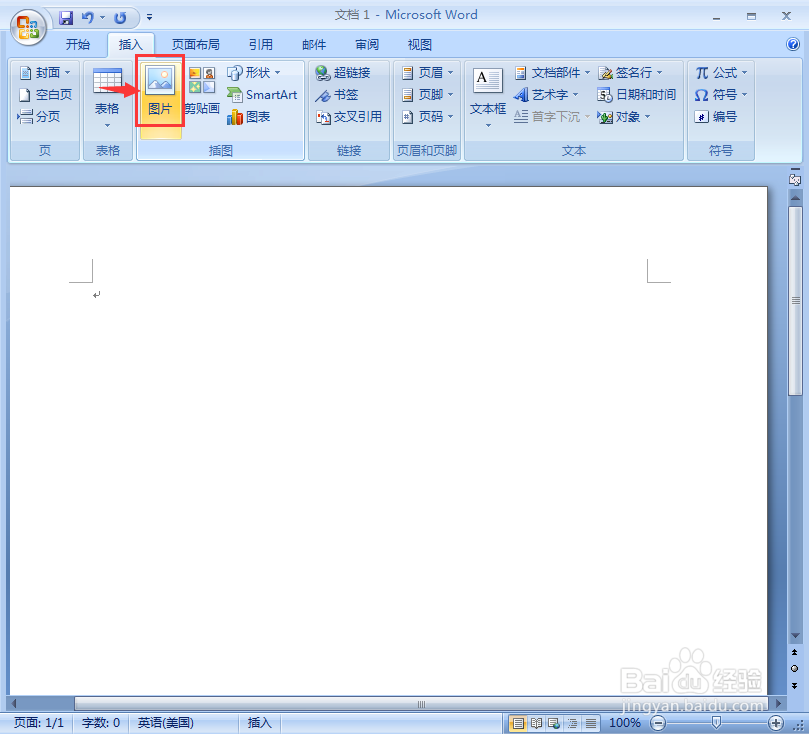 3/7
3/7选中一张图片,按插入;
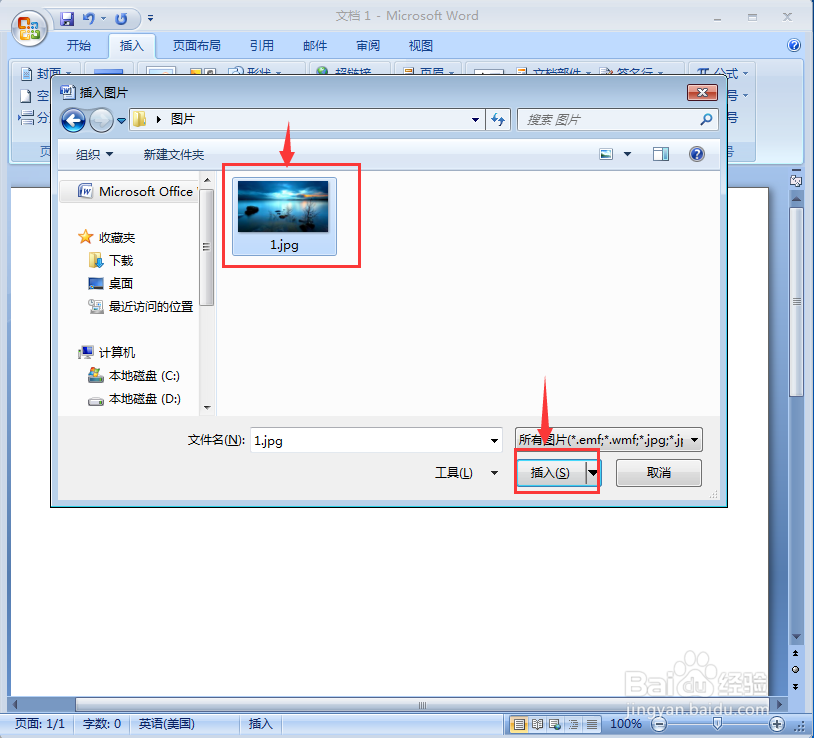 4/7
4/7将图片添加到word中,点击图片边框,选择蓝色;
 5/7
5/7点击图片边框下的粗细,选择4.5磅;
 6/7
6/7点击虚线,选择方点型虚线;
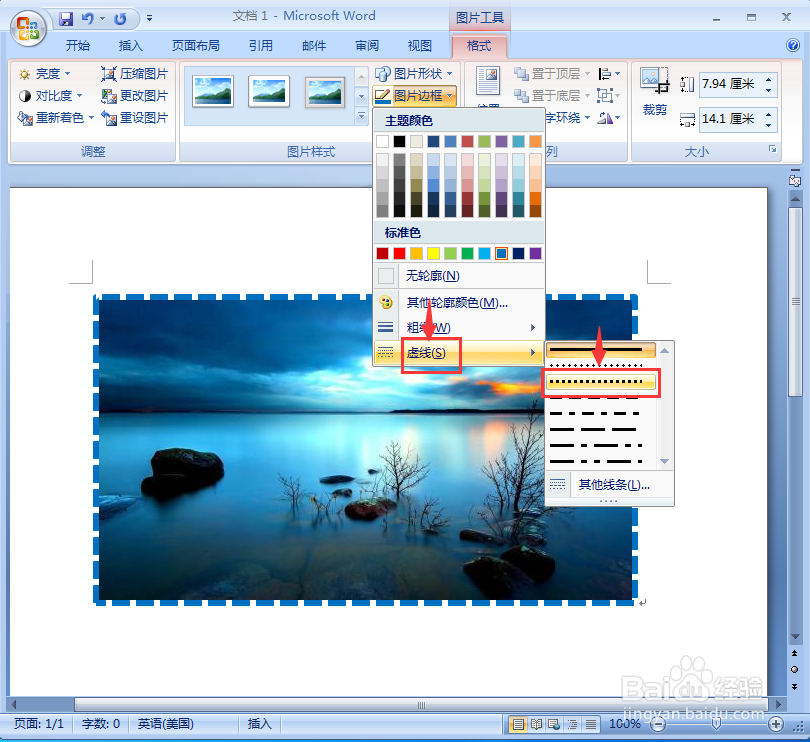 7/7
7/7我们就给图片添加上了蓝色方点虚线边框。

版权声明:
1、本文系转载,版权归原作者所有,旨在传递信息,不代表看本站的观点和立场。
2、本站仅提供信息发布平台,不承担相关法律责任。
3、若侵犯您的版权或隐私,请联系本站管理员删除。
4、文章链接:http://www.1haoku.cn/art_316794.html
上一篇:如何在芒果TV个人信息中添加所在地?
下一篇:电脑怎么用自定义模式重装系统
 订阅
订阅